好的,针对您的问题,以下是实现 Vue+Element-UI上传图片并压缩的基本步骤:
1. 安装依赖
在项目中安装 Element-UI 和插件 vue-image-crop-upload 以及图片压缩库,可使用以下命令:
```
npm install element-ui vue-image-crop-upload compressjs --save
```
2. 引入 Element-UI
在 main.js 中引入 Element-UI:
```javascript
import Vue from 'vue'
import ElementUI from 'element-ui'
import 'element-ui/lib/theme-chalk/index.css'
Vue.use(ElementUI)
```
3. 使用 vue-image-crop-upload
在需要上传图片的组件中使用 vue-image-crop-upload,可使用以下代码:
```vue
<template>
<div>
<vue-image-crop-upload
ref="upload"
:url="uploadUrl"
:headers="uploadHeaders"
:size="size"
:accept="accept"
:beforeUpload="beforeUpload"
:cropConfig="cropConfig"
:compressConfig="compressConfig"
@input="handleInput"
@crop-success="handleCropSuccess"
>
<el-button size="small" type="primary">上传图片</el-button>
</vue-image-crop-upload>
</div>
</template>
<script>
import VueImageCropUpload from 'vue-image-crop-upload'
export default {
components: { VueImageCropUpload },
data() {
return {
uploadUrl: 'xxx', // 上传地址
uploadHeaders: { // 上传请求头
Authorization: 'Bearer ' + getToken()
},
size: 1024 * 1024 * 2, // 上传图片大小限制
accept: '.jpg,.jpeg,.png', // 上传图片格式限制
cropConfig: { // 图片裁剪配置
aspectRatio: 1 / 1,
autoCropArea: 1,
viewMode: 1,
zoomable: false,
guides: false,
dragMode: 'move',
cropBoxResizable: false,
crop: () => {}
},
compressConfig: { // 图片压缩配置
targetSize: 1024 * 1024, // 目标大小
quality: 0.7, // 压缩质量
mimeType: 'image/jpeg' // 输出格式
}
}
},
methods: {
beforeUpload(file) { // 文件上传前的回调函数
this.$refs.upload.startUpload()
},
handleInput(file) { // 文件选择后的回调函数
this.$refs.upload.showCrop()
},
handleCropSuccess(blob, file) { // 图片裁剪成功后的回调函数
this.compressImage(blob, file) // 压缩图片
},
compressImage(blob, file) { // 图片压缩
const reader = new FileReader()
reader.readAsDataURL(blob)
reader.onload = (e) => {
const base64 = e.target.result
const compressedBlob = Compress.compress(base64, this.compressConfig)
const compressedFile = new File([compressedBlob], file.name, { type: compressedBlob.type })
this.$emit('upload', compressedFile) // 触发上传事件
}
}
}
}
</script>
```
4. 完成上传
在父组件中监听上传事件,使用 axios 或其他方法上传文件至服务器:
```vue
<template>
<div>
<upload :action="uploadUrl" @upload="handleUpload"></upload>
</div>
</template>
<script>
import axios from 'axios'
import Upload from './Upload.vue'
export default {
components: { Upload },
data() {
return {
uploadUrl: 'xxx' // 上传地址
}
},
methods: {
handleUpload(file) {
const formData = new FormData()
formData.append('file', file)
axios.post(this.uploadUrl, formData).then(response => {
console.log(response.data)
})
}
}
}
</script>
```
以上就是实现 Vue+Element-UI上传图片并压缩的基本步骤,您可以根据您的具体需求进行修改和优化。

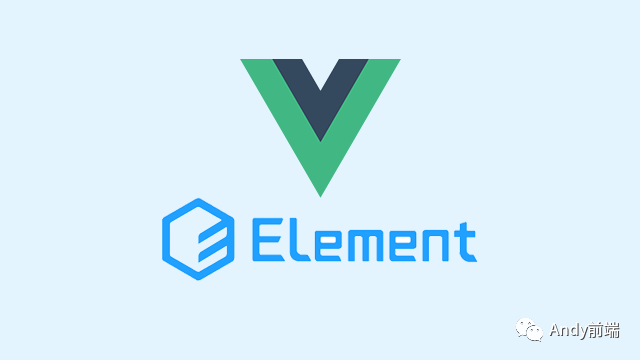
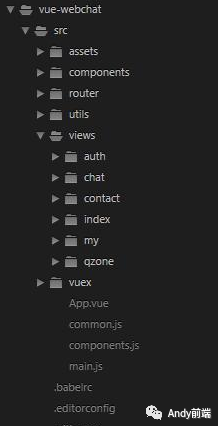









 最低0.47元/天 解锁文章
最低0.47元/天 解锁文章















 2077
2077











 被折叠的 条评论
为什么被折叠?
被折叠的 条评论
为什么被折叠?








